X
wikiHow è una "wiki"; questo significa che molti dei nostri articoli sono il risultato della collaborazione di più autori. Per creare questo articolo, 18 persone, alcune in forma anonima, hanno collaborato apportando nel tempo delle modifiche per migliorarlo.
Questo articolo è stato visualizzato 26 897 volte
Sei stanco del solito colore bianco su sfondo nero nel cmd? Se sì, leggi quest'articolo per capire come cambiare il colore del testo e, se vuoi, anche quello dello sfondo.
Passaggi
-
1Premi i tasti "Windows" + "R" per aprire la finestra del Prompt dei Comandi.
-
2Scrivi "cmd" (senza le virgolette).
-
3Digita "Color Z" per ottenere la lista di tutti i colori e le lettere o numeri ad essi associati. Il primo carattere (lettera o numero) nel comando è il colore dello sfondo, mentre il secondo è il colore del testo.
-
4Digita "color lettera/numero" per cambiare il colore del testo. Usa la lettera o numero associati al colore che preferisci. Scrivi "color 6" per avere il testo giallo, "color 4" per avere il testo rosso, "color A" per avere il testo di color verde chiaro, eccetera — ignora tutte le virgolette.
-
5Per cambiare il colore del testo e anche lo sfondo, scrivi "color CE" (senza le virgolette) per avere un testo di color giallo chiaro su sfondo rosso o puoi scegliere qualsiasi altra combinazione.Pubblicità
Metodo 1
Metodo 1 di 1:
Usare la GUI (Interfaccia Grafica Utente)
Lista dei Colori Possibili
- 0 = Nero
- 1 = Blu
- 2 = Verde
- 3 = Color acquamarina
- 4 = Rosso
- 5 = Viola
- 6 = Giallo
- 7 = Bianco
- 8 = Grigio
- 9 = Azzurro
- A = Verde Chiaro
- B = Color Acquamarina Chiaro
- C = Rosso Chiaro
- D = Viola Chiaro
- E = Giallo Chiaro
- F = Bianco Brillante
Consigli
- Stai attento a come scrivi "color": non devi scrivere "colour"! Se lo fai, non funzionerà.
Pubblicità
Informazioni su questo wikiHow
Pubblicità

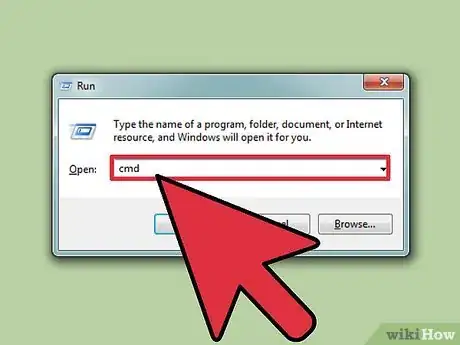
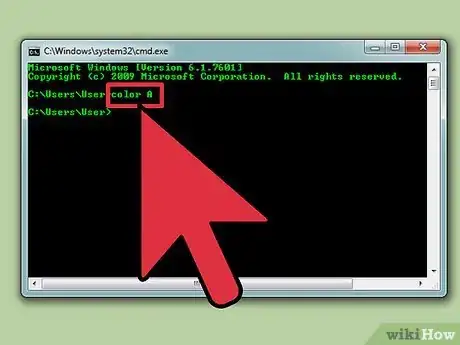
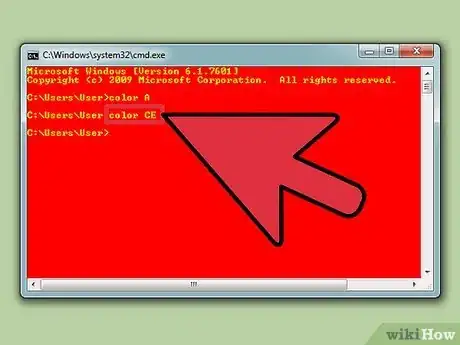
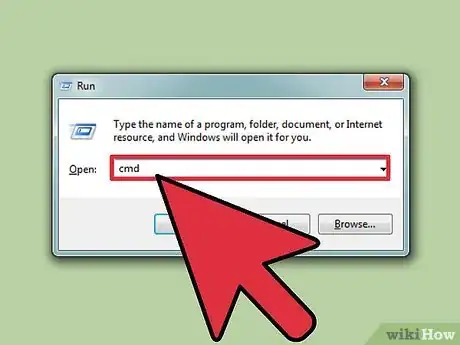

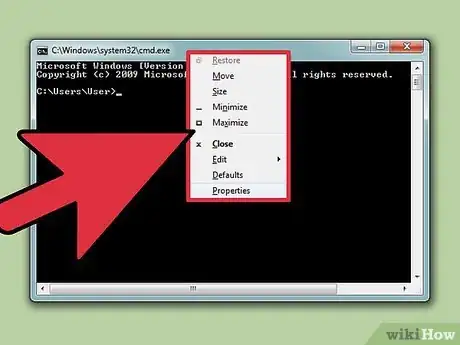
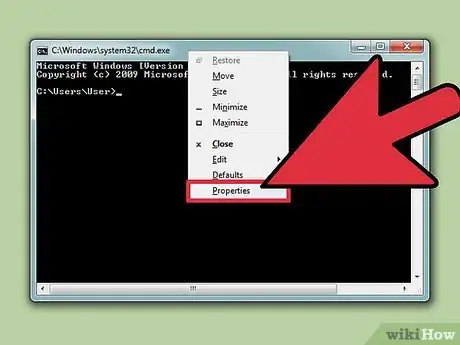
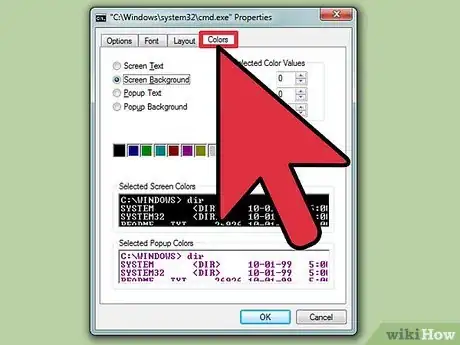
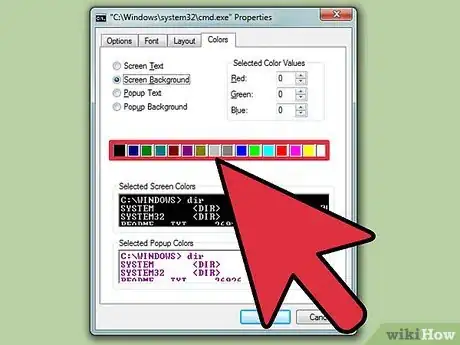
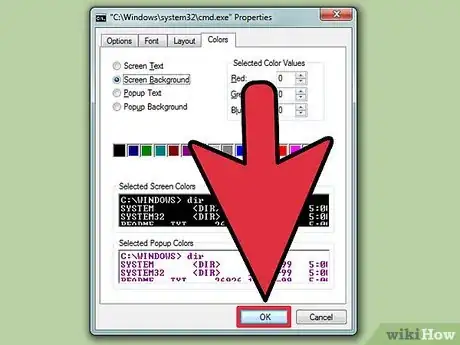









-Step-17.webp)






